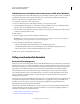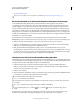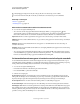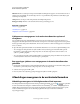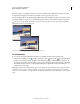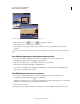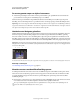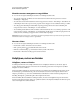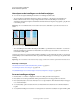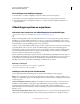Operation Manual
37
PHOTOSHOP ELEMENTS 9 GEBRUIKEN
Werken met Photoshop Elements
Laatst bijgewerkt 10/2/2012
Het wijzigingspercentage in breedte (B) en hoogte (H) als u een selectie, laag of vorm schaalt.
De hoek van de horizontale (H) of verticale (V) schuinte als u een selectie, laag of vorm schuintrekt.
Meer Help-onderwerpen
“Kleuren” op pagina 189
“Afbeeldingsmodi” op pagina 191
Kleurmodi en maateenheden instellen in het deelvenster Info
❖ Voer een van de volgende handelingen uit:
• Als u de modus van de weergegeven kleurwaarden wilt wijzigen, klikt u op een pipetpictogram in het
deelvenster Info en kiest u een kleurmodus in het pop-upmenu. U kunt ook Deelvensteropties kiezen in het menu
Meer van het deelvenster Info en een kleurmodus selecteren bij Eerste kleurinfo en/of Tweede kleurinfo:
Grijswaarde Hiermee worden de grijswaarden weergegeven van de locatie waarop de aanwijzer zich bevindt.
RGB-kleur Hiermee worden de RGB-waarden (rood, groen, blauw) weergegeven van de locatie waarop de aanwijzer
zich bevindt.
Webkleur Hiermee wordt de hexadecimale code weergegeven voor de RGB-waarden van de locatie waarop de
aanwijzer zich bevindt.
HSB-kleur Hiermee worden de HSB-waarden (kleurtoon, verzadiging, helderheid) weergegeven van de locatie waarop
de aanwijzer zich bevindt.
• Als u de weergegeven maateenheid wilt wijzigen, klikt u op het dradenkruis in het deelvenster Info en kiest u
een maateenheid in het pop-upmenu. U kunt ook Deelvensteropties kiezen in het menu Meer van het deelvenster
Info. Kies een maateenheid in het pop-upmenu Liniaaleenheden en klik op OK.
De bestandsinformatie weergeven in het deelvenster Info of op de statusbalk
In de werkruimte Bewerken kunt u de informatie wijzigen die wordt weergegeven in het deelvenster Info of op de
statusbalk. (In het gedeelte geheel links op de statusbalk onder aan het documentvenster ziet u de huidige vergroting.
In het gedeelte naast het linkergedeelte wordt informatie over het huidige bestand weergegeven.)
1 Voer een van de volgende handelingen uit:
• In het deelvenster Info kiest u Deelvensteropties in het menu Meer.
• In de statusbalk klikt u op het zwarte driehoekje.
2 Selecteer een weergaveoptie:
Documentgroottes Hiermee wordt informatie over de hoeveelheid gegevens in de afbeelding weergegeven. Het
linkergetal is de afdrukgrootte van de afbeelding (ongeveer de grootte van het opgeslagen PSD-bestand waarin alle
lagen zijn samengevoegd). Het rechtergetal verwijst bij benadering naar de bestandsgrootte inclusief lagen.
Documentprofiel Hiermee wordt de naam van het kleurprofiel voor de afbeelding weergegeven.
Documentafmetingen Geeft de bestandsgrootte van de afbeelding weer in de momenteel geselecteerde eenheden.
Werkschijfgrootten Hiermee worden het gebruik en de toewijzing van het RAM en de werkschijfruimte weergegeven.
Het getal links verwijst naar de hoeveelheid RAM die wordt gebruikt en de werkschijfruimte die is toegewezen aan
Photoshop Elements. Het getal rechts verwijst naar de hoeveelheid RAM die door Photoshop Elements kan worden
gebruikt voor het opslaan van afbeeldingen of voor de werkschijf.